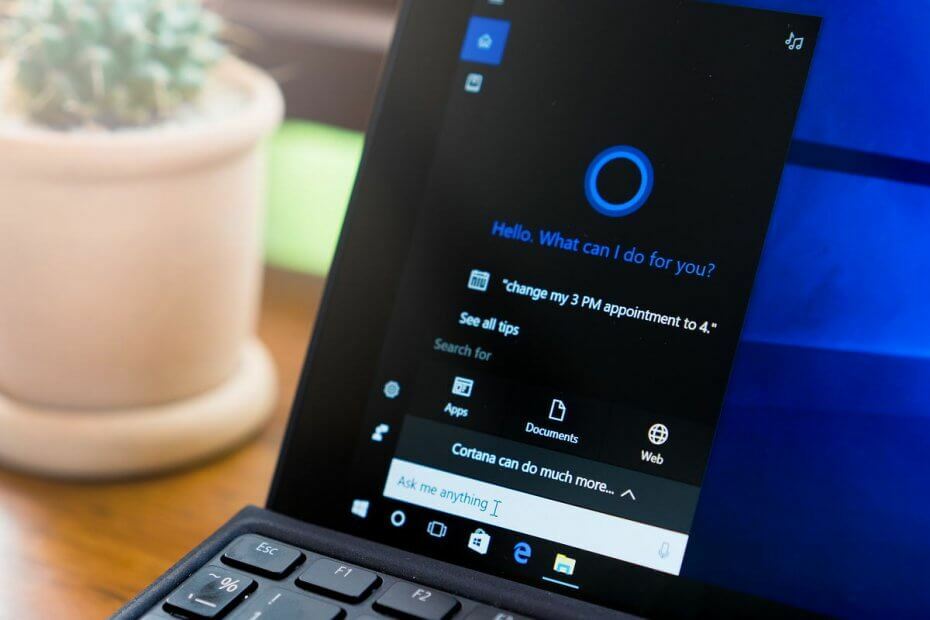- Migration facile: utilisez l'assistant Opera pour transférer les données existantes, telles que les signets, les mots de passe, etc.
- Optimisez l'utilisation des ressources: votre mémoire RAM est utilisée plus efficacement que Chrome
- Confidentialité renforcée: VPN intégré gratuit et illimité
- Pas de publicité: le bloqueur de publicités intégré accélère le chargement des pages et protège contre l'exploration de données
- Télécharger Opéra
Naviguer sur Internet est devenu une seconde nature pour la plupart d'entre nous et nous vivons actuellement à une époque où il est devenu synonyme d'à peu près tout ce que nous faisons.
Non seulement nous l'utilisons pour faire du shopping ou pour rattraper nos amis et nos proches, mais c'est aussi devenu un outil de travail précieux.
Depuis le début de la pandémie de COVID-19 et le travail hybride devenu la nouvelle norme, les navigateurs et les logiciels de communication sont devenus les nouveaux liens entre nous et nos collègues.
Et, parmi tous les choix de navigateurs populaires que nous avons, la grande majorité des utilisateurs ont décidé d'opter pour Chrome de Google.
Maintenant, vous n'avez pas nécessairement besoin d'utiliser un système d'exploitation Microsoft pour pouvoir utiliser Chrome, car le logiciel fonctionne également bien sur d'autres.
Cela étant dit, si vous essayez d'installer Chrome sur votre iPad et que vous ne pouvez pas, pour une raison quelconque, vous êtes au bon endroit pour résoudre ce problème.
Pourquoi Chrome ne s'installe-t-il pas sur mon iPad ?
Cela peut se produire pour un certain nombre de raisons, et nous sommes sur le point de renverser la mèche. Tout d'abord, sachez que Chrome ne sera pas compatible avec votre iPad si votre logiciel est obsolète.
L'application Google Chrome a une configuration système minimale requise pour iOS/iPadOS de 14.0 ou version ultérieure. En tant que tel, à moins que iPadOS14 ou version ultérieure ne soit installé sur votre iPad, vous ne pourrez pas installer Chrome.
Vous pourriez également manquer d'espace, ce qui est un autre fait qui pourrait vous empêcher de terminer l'installation.
Comment installer Google Chrome sur mon iPad ?
1. Mettez à jour votre iOS vers la dernière version
Notez que la possibilité ou non de mettre à jour n'importe quel iPad vers une version plus récente d'iOS/iPadOS sera dictée par le modèle d'iPad lui-même, ainsi que par la version actuellement installée d'iOS.
Si vous souhaitez vérifier la version de votre logiciel, il vous suffit de
- Accéder Réglages sur votre iPad.
- Sélectionner Général.
- Appuyez sur le À propos de bouton.
Maintenant, pour mettre à jour le logiciel de votre iPad vers la version requise pour exécuter Chrome, voici ce que vous devez faire :
- Accéder Réglages sur votre iPad.
- Sélectionner Général.
- Appuyez sur le Mise à jour logicielle bouton.
Ici, vous verrez si des mises à jour logicielles sont disponibles et vous les installerez également, à condition que votre appareil soit compatible avec la dernière version.
2. Libérez de l'espace sur votre iPad
- Accéder Réglages sur votre iPad.
- Aller à Général.
- Appuyez sur le Stockage bouton.
- Faites défiler jusqu'à Recommandations section pour voir des conseils.
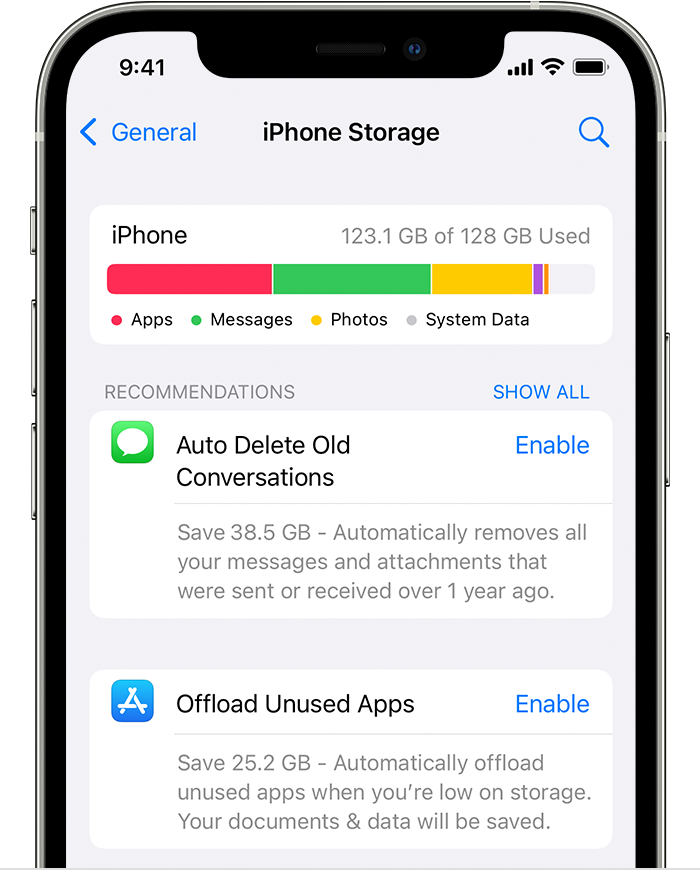
Cela étant dit, si vous avez encore besoin de plus d'espace après avoir utilisé les actions recommandées, allez-y et supprimez les applications et le contenu dont vous n'avez pas besoin.
3. Envisagez d'obtenir une version plus récente de l'iPad
Comme nous l'avons mentionné ci-dessus, Chrome a besoin d'iOS/iPadOS 14.0 ou version ultérieure pour fonctionner sur votre iPad. Dans cet esprit, sachez que certains modèles ne recevront jamais cette version logicielle.
Par exemple, la liste suivante contient les appareils pouvant exécuter iOS 14.0. Cependant, si le gadget Apple dont vous disposez ne figure pas dans la liste, vous ne pourrez pas installer la version du système d'exploitation ni Chrome :
- iPhone 6s et 6s Plus
- iPhone SE (2016)
- iPhone 7 et 7 Plus
- iPhone 8 et 8 Plus
- iPhone X
- iPhone XR
- iPhone XS et XS Max
- iPhone 11
- iPhone 11 Pro et 11 Pro Max
- iPhone SE (2020)
- iPhone 12, 12 Max, 12 Pro et 12 Pro Max
C'est ce que vous devez faire si Chrome ne fonctionne pas sur votre iPad. Espérons qu'après avoir parcouru notre article, vous serez en mesure de résoudre ce problème ennuyeux.
Ce guide vous a-t-il été utile? Faites-le nous savoir dans la section des commentaires dédiée située ci-dessous.
 Vous avez toujours des problèmes ?Corrigez-les avec cet outil :
Vous avez toujours des problèmes ?Corrigez-les avec cet outil :
- Téléchargez cet outil de réparation de PC noté Excellent sur TrustPilot.com (le téléchargement commence sur cette page).
- Cliquez sur Lancer l'analyse pour trouver les problèmes Windows qui pourraient causer des problèmes au PC.
- Cliquez sur Tout réparer pour résoudre les problèmes avec les technologies brevetées (Remise exclusive pour nos lecteurs).
Restoro a été téléchargé par 0 lecteurs ce mois-ci.